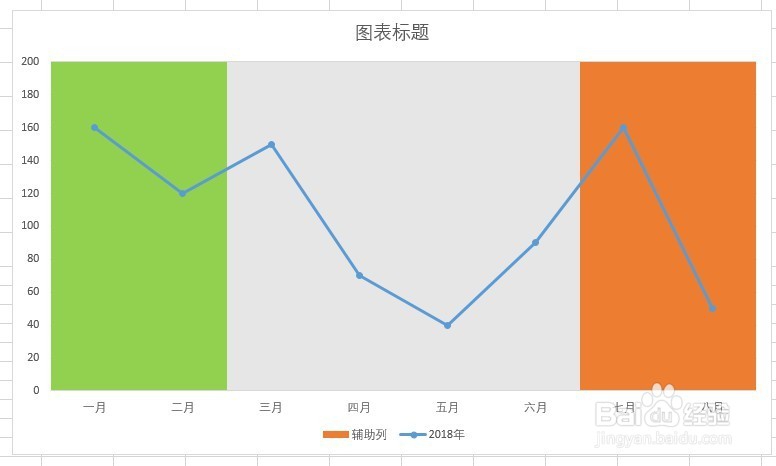1、打开Excel,建立空白工作簿。
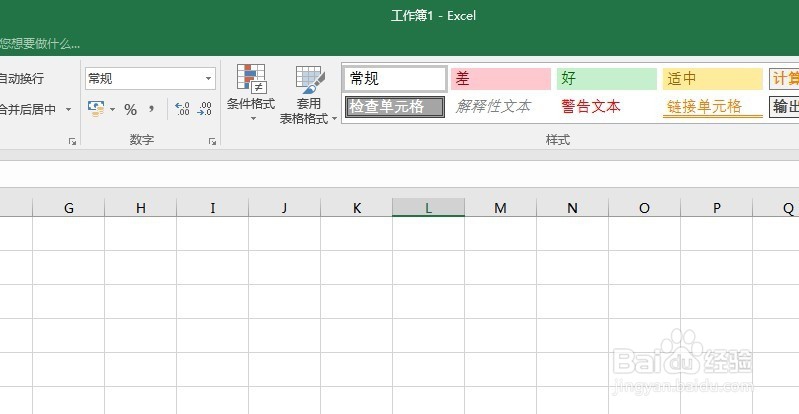
2、在工作表中录入制作折线图和源数据,以及制作柱形图的辅助数据,辅助数据的数值要比源数据的最大数值稍大。
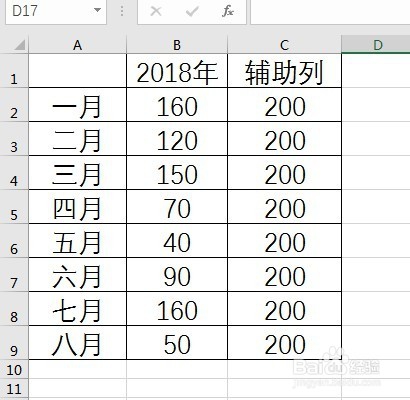
3、以这些数据绘制出折线图。
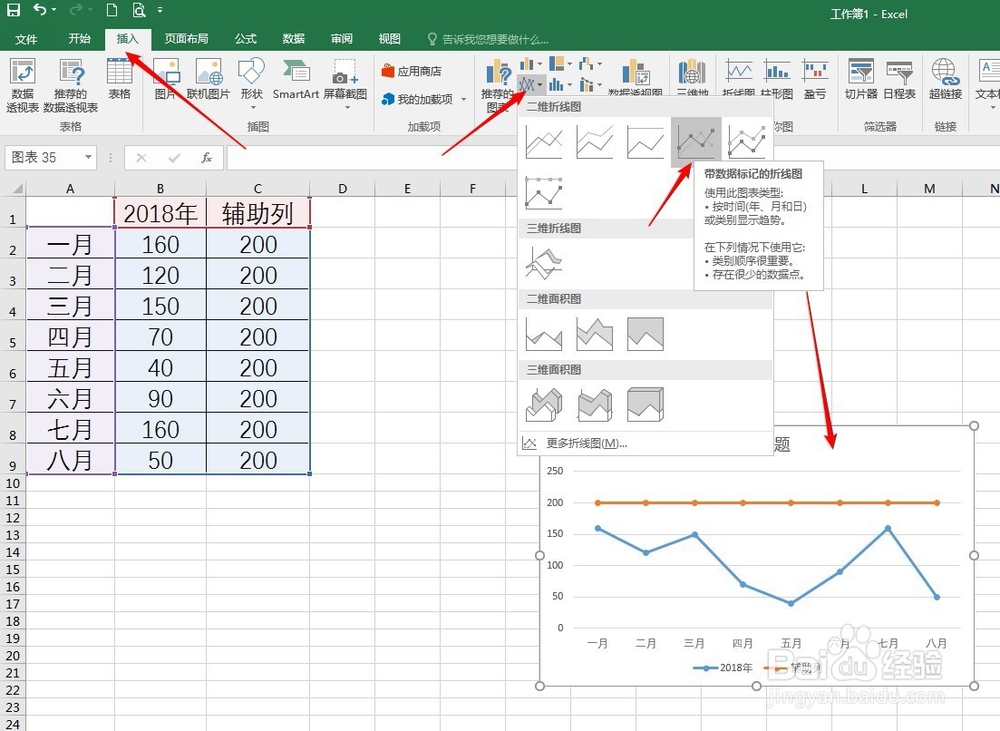
4、选中图表,点击“更改图表类型”。
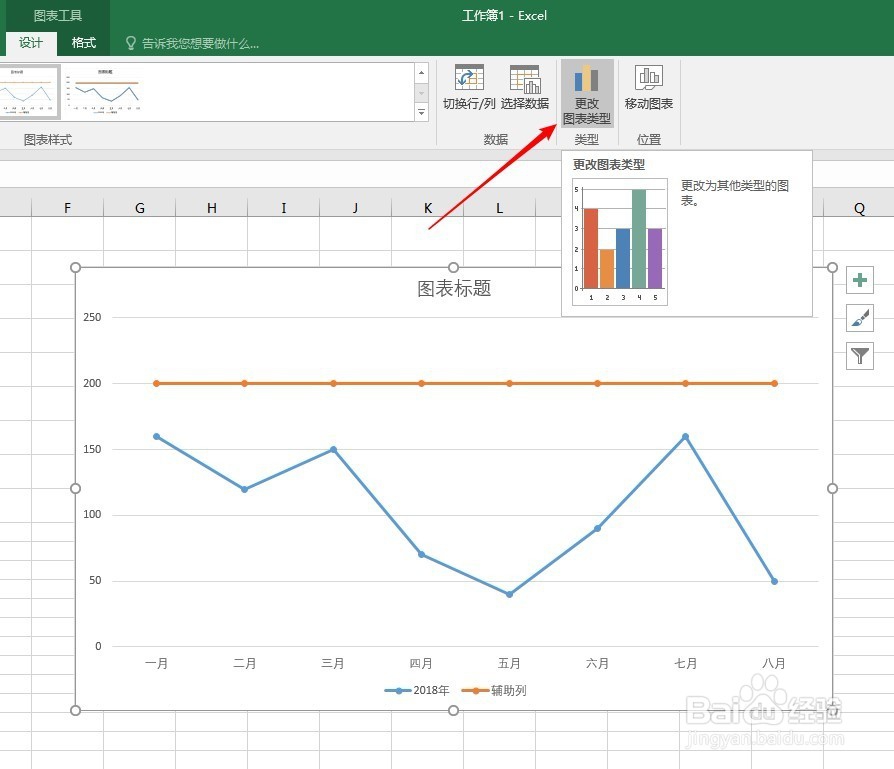
5、在打开的窗口中,点击左边的“组合”,在右侧,“2018年”数据勾选折线图,“辅助列”数据勾选“簇状柱形图”,点击“确定”。
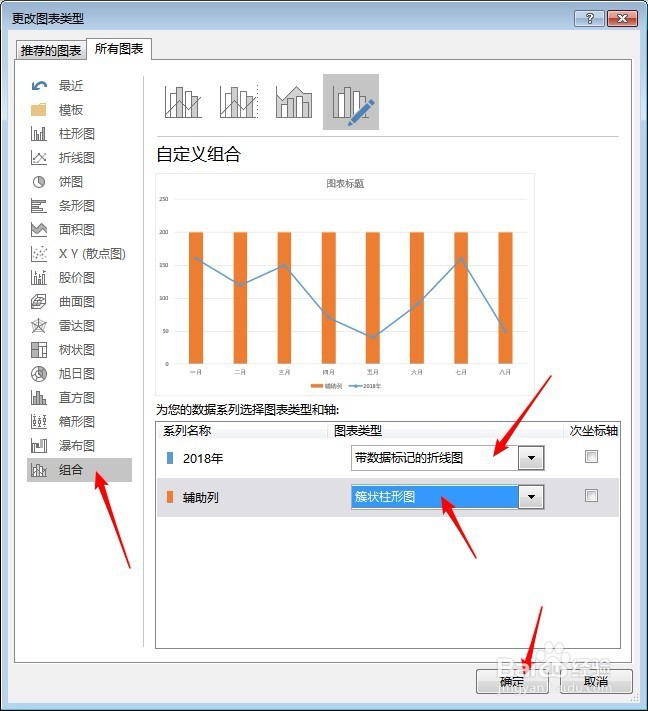
6、这样,就得到了柱形图和折线图的组合图。
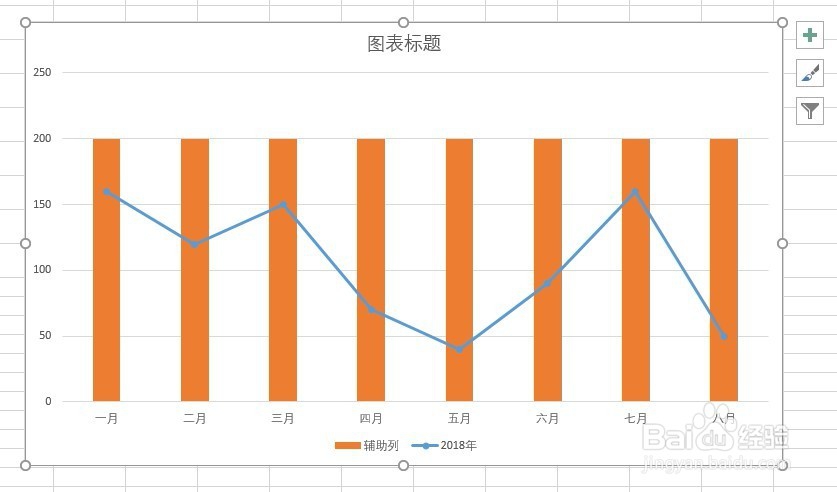
7、双击柱形,在右侧的设置窗口中,把“分类间距”设置为0。
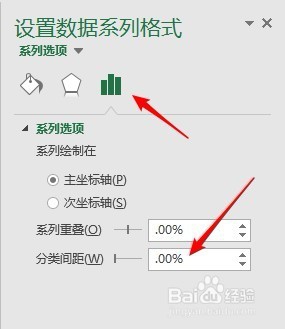
8、这样,图表就变成了一个折线图和一个纯色的背景柱状图。
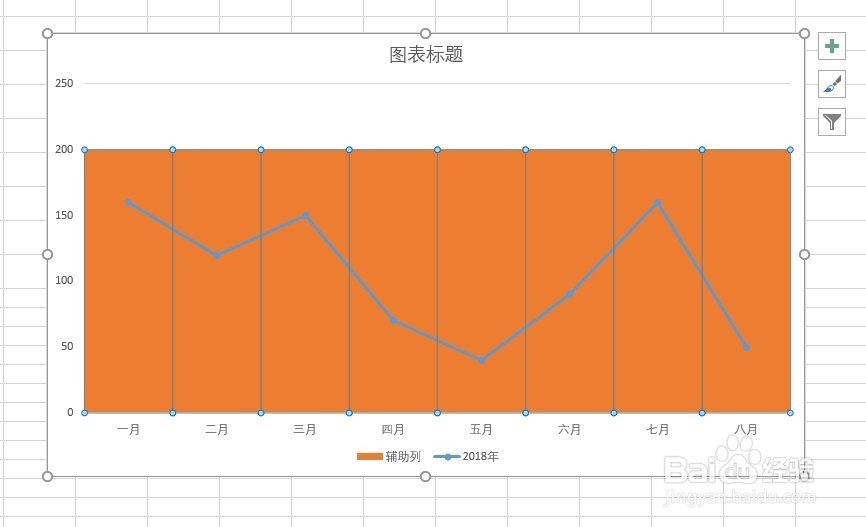
9、可以看到,纯色背景是有多个柱子组合成的,可以为每个柱子设置不同的颜色,从而实现了把折线图分割成了多个区域。